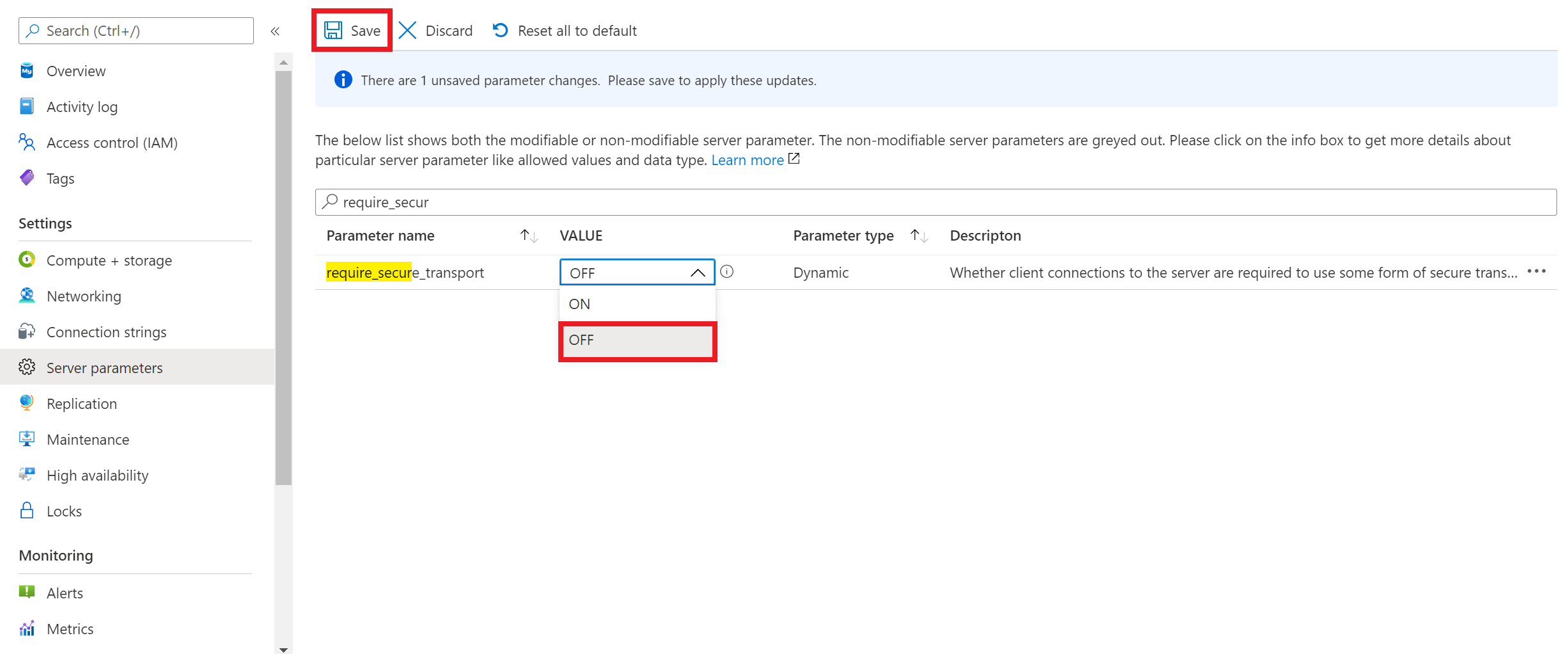Not
Åtkomst till den här sidan kräver auktorisering. Du kan prova att logga in eller ändra kataloger.
Åtkomst till den här sidan kräver auktorisering. Du kan prova att ändra kataloger.
GÄLLER FÖR: Azure Database for MySQL – flexibel server
Azure Database for MySQL – flexibel server
Azure Database for MySQL – flexibel server stöder anslutning av klientprogram till Azure Database for MySQL – flexibel serverinstans med hjälp av SSL (Secure Sockets Layer) med TLS-kryptering (Transport Layer Security). TLS är ett branschstandardprotokoll som säkerställer krypterade nätverksanslutningar mellan databasservern och klientprogram, så att du kan följa efterlevnadskrav.
Azure Database for MySQL – flexibel server stöder krypterade anslutningar med transportnivåsäkerhet (TLS 1.2) som standard och alla inkommande anslutningar med TLS 1.0 och TLS 1.1 nekas som standard. Konfigurationen av krypterad anslutning eller TLS-version på din flexibla server kan ändras enligt beskrivningen i den här artikeln.
Följande är de olika konfigurationerna av SSL- och TLS-inställningar som du kan ha för din Azure Database for MySQL – flexibel serverinstans:
Viktigt!
Enligt borttagningen av stöd för TLS 1.0- och TLS 1.1-protokollen planerade vi tidigare att helt inaktuella TLS 1.0 och 1.1 i september 2024. Men på grund av beroenden som identifierats av vissa kunder har vi beslutat att förlänga tidslinjen.
- Från och med den 31 augusti 2025 påbörjar vi den framtvingade uppgraderingen för alla servrar som fortfarande använder TLS 1.0 eller 1.1. Efter det här datumet kan alla anslutningar som förlitar sig på TLS 1.0 eller 1.1 sluta fungera när som helst. För att undvika potentiella tjänststörningar rekommenderar vi starkt att kunderna slutför migreringen till TLS 1.2 före den 31 augusti 2025.
- Från och med september 2024 kommer nya servrar inte längre att tillåtas använda TLS 1.0 eller 1.1, och befintliga servrar kommer inte att tillåtas nedgradera till dessa versioner.
Vi rekommenderar starkt att kunderna uppdaterar sina program för att stödja TLS 1.2 så snart som möjligt för att undvika avbrott i tjänsten.
| Scenarium | Inställningar för serverparameter | beskrivning |
|---|---|---|
| Inaktivera SSL-tillämpning | require_secure_transport = AV | Om ditt äldre program inte stöder krypterade anslutningar till Azure Database for MySQL – flexibel server kan du inaktivera tillämpningen av krypterade anslutningar till din Azure Database for MySQL – flexibel serverinstans genom att ange require_secure_transport=OFF. |
| Framtvinga SSL med TLS version < 1.2 (kommer att bli inaktuell i september 2024) | require_secure_transport = ON och tls_version = TLS 1.0 eller TLS 1.1 | Om ditt äldre program stöder krypterade anslutningar men kräver TLS version < 1.2 kan du aktivera krypterade anslutningar, men konfigurera din Azure Database for MySQL Flexible Server-instans för att tillåta anslutningar med TLS-versionen (1.0 eller 1.1) som stöds av ditt program. Stöds endast med Azure Database for MySQL – flexibel serverversion v5.7 |
| Framtvinga SSL med TLS-version = 1.2(standardkonfiguration) | require_secure_transport = ON och tls_version = TLS 1.2 | Detta är den rekommenderade och standardkonfigurationen för Azure Database for MySQL – flexibel server. |
| Framtvinga SSL med TLS-version = 1.3 | require_secure_transport = ON och tls_version = TLS 1.3 | Detta är användbart och rekommenderas för utveckling av nya program. Stöds endast med Azure Database for MySQL – flexibel serverversion v8.0 |
Kommentar
Ändringar i SSL-chiffer i Azure Database for MySQL – flexibel server stöds inte. FIPS-chiffersviter tillämpas som standard när tls_version är inställt på TLS version 1.2 . För andra TLS-versioner än version 1.2 är SSL-chiffer inställt på standardinställningar som medföljer installation av MySQL-communityn.
I den här artikeln kan du se hur du:
- Konfigurera din Azure Database for MySQL – flexibel serverinstans
- Med SSL inaktiverat
- Med SSL framtvingas med TLS-version
- Ansluta till din Azure Database for MySQL – flexibel server-instans med hjälp av mysql-kommandoraden
- Med krypterade anslutningar inaktiverade
- Med krypterade anslutningar aktiverade
- Verifiera krypteringsstatus för anslutningen
- Ansluta till din Azure Database for MySQL– flexibel serverinstans med krypterade anslutningar med hjälp av olika programramverk
Inaktivera SSL-tillämpning på din Azure Database for MySQL – flexibel serverinstans
Om klientprogrammet inte stöder krypterade anslutningar måste du inaktivera tvingande av krypterade anslutningar på din Azure Database for MySQL – flexibel serverinstans. Om du vill inaktivera tvingande av krypterade anslutningar måste du ställa in require_secure_transport serverparametern på AV enligt skärmbilden och spara konfigurationen av serverparametern så att den börjar gälla. require_secure_transport är en dynamisk serverparameter som börjar gälla omedelbart och inte kräver att serveromstarten börjar gälla.
Ansluta med mysql-kommandoradsklienten med SSL inaktiverat
I följande exempel visas hur du ansluter till servern med hjälp av kommandoradsgränssnittet mysql. Använd inställningen --ssl-mode=DISABLED anslutningssträng för att inaktivera TLS/SSL-anslutning från mysql-klienten. Ersätt värden med ditt faktiska servernamn och lösenord.
mysql.exe -h mydemoserver.mysql.database.azure.com -u myadmin -p --ssl-mode=DISABLED
Viktigt!
Om du ställer in require_secure_transport på AV betyder det inte att krypterade anslutningar inte stöds på serversidan. Om du ställer in require_secure_transport till AV på Azure Database for MySQL – flexibel serverinstans, men om klienten ansluter med den krypterade anslutningen godkänns den fortfarande. Följande anslutning med mysql-klienten till en Azure Database for MySQL– flexibel serverinstans som konfigurerats med require_secure_transport=OFF fungerar också enligt nedan.
mysql.exe -h mydemoserver.mysql.database.azure.com -u myadmin -p --ssl-mode=REQUIRED
Welcome to the MySQL monitor. Commands end with ; or \g.
Your MySQL connection id is 17
Server version: 5.7.29-log MySQL Community Server (GPL)
Copyright (c) 2000, 2020, Oracle and/or its affiliates. All rights reserved.
Oracle is a registered trademark of Oracle Corporation and/or its
affiliates. Other names may be trademarks of their respective
owners.
Type 'help;' or '\h' for help. Type '\c' to clear the current input statement.
mysql> show global variables like '%require_secure_transport%';
+--------------------------+-------+
| Variable_name | Value |
| +--------------------------+-------+ |
| require_secure_transport | OFF |
| +--------------------------+-------+ |
| 1 row in set (0.02 sec) |
Sammanfattningsvis require_secure_transport=OFF-inställningen minskar tillämpningen av krypterade anslutningar i Azure Database for MySQL – flexibel server och tillåter okrypterade anslutningar till servern från klienten utöver de krypterade anslutningarna.
Framtvinga SSL med TLS-version
Om du vill ange TLS-versioner på din Azure Database for MySQL – flexibel serverinstans måste du ange *tls_version- serverparameter. Standardinställningen för TLS-protokollet är TLS 1.2. Om programmet stöder anslutningar till MySQL-servern med SSL, men kräver något annat protokoll än TLS 1.2, måste du ange TLS-versionerna i serverparametern. *tls_version – är en statisk serverparameter som kräver en omstart av servern för att parametern ska börja gälla. Följande är protokoll som stöds för de tillgängliga versionerna av Azure Database for MySQL – flexibel server.
| Azure Database for MySQL – flexibel serverversion | Värden som stöds för tls_version | Standardinställningen |
|---|---|---|
| MySQL 5.7 | TLS 1.0, TLS 1.1(kommer att bli inaktuell i september 2024) TLS 1.2 | TLS 1.2 |
| MySQL 8.0 | TLS 1.2, TLS 1.3 | TLS 1.2 |
Ansluta med hjälp av mysql-kommandoradsklienten med TLS/SSL
Ladda ned det offentliga SSL-certifikatet
Om du vill upprätta krypterade anslutningar med dina klientprogram laddar du ned DigiCert Global Root G2-certifikatet och Microsoft RSA Root Certificate Authority 2017-certifikatet. Kombinera båda certifikaten innan du initierar en anslutning till servern. Detaljerade steg finns i Så här uppdaterar du rotcertifikatarkivet på klienten
Kommentar
Du måste ladda ned DigiCert Global Root G2-certifikat för dina servrar i Azure Government-molnet.
Du måste ladda ned DigiCert Global Root-certifikat för dina servrar i Azure Mooncake.
Spara certifikatfilen på önskad plats. Den här självstudien använder c:\ssl till exempel eller \var\www\html\bin i din lokala miljö eller klientmiljön där programmet finns. På så sätt kan program ansluta säkert till databasen via SSL.
Om du har skapat din Azure Database for MySQL Flexible Server-instans med privat åtkomst (VNet-integrering) måste du ansluta till servern från en resurs inom samma virtuella nätverk som servern. Du kan skapa en virtuell dator och lägga till den i det virtuella nätverk som skapats med din Azure Database for MySQL – flexibel serverinstans.
Om du har skapat din Azure Database for MySQL Flexible Server-instans med offentlig åtkomst (tillåtna IP-adresser) kan du lägga till din lokala IP-adress i listan över brandväggsregler på servern.
Du kan välja antingen mysql.exe eller Använd MySQL Workbench med Azure Database for MySQL – flexibel server –> för att ansluta till servern från din lokala miljö.
I följande exempel visas hur du ansluter till servern med hjälp av kommandoradsgränssnittet mysql. Använd inställningen --ssl-mode=REQUIRED anslutningssträng för att framtvinga TLS/SSL-certifikatverifiering. Skicka sökvägen till den lokala certifikatfilen till parametern --ssl-ca . Ersätt värden med ditt faktiska servernamn och lösenord.
sudo apt-get install mysql-client
wget --no-check-certificate https://cacerts.digicert.com/DigiCertGlobalRootG2.crt.pem
mysql -h mydemoserver.mysql.database.azure.com -u mydemouser -p --ssl-mode=REQUIRED --ssl-ca=DigiCertGlobalRootG2.crt.pem
Kommentar
Bekräfta att det värde som skickas till --ssl-ca matchar filsökvägen för det certifikat som du sparade.
Om du ansluter till Azure Database for MySQL – Flexibel med SSL och använder ett alternativ för att utföra fullständig verifiering (sslmode=VERTIFY_IDENTITY) med certifikatmottagarens namn använder du <servername.mysql.database.azure.com> i anslutningssträng.
Om du försöker ansluta till servern med okrypterade anslutningar visas ett felmeddelande om att anslutningar som använder osäker transport är förbjudna på liknande sätt som nedan:
ERROR 3159 (HY000): Connections using insecure transport are prohibited while --require_secure_transport=ON.
Verifiera TLS/SSL-anslutningen
Kör mysql-statuskommandot för att kontrollera att du har anslutit till MySQL-servern med TLS/SSL:
mysql> status
Bekräfta att anslutningen är krypterad genom att granska utdata, vilket bör visa: SSL: Chiffer som används är. Den här chiffersviten visar ett exempel och baserat på klienten kan du se en annan chiffersvit.
Hur identifierar du de TLS-protokoll som konfigurerats på servern?
Du kan köra kommandot SHOW GLOBAL VARIABLES LIKE 'tls_version'; och kontrollera värdet för att förstå vad alla protokoll har konfigurerats.
mysql> SHOW GLOBAL VARIABLES LIKE 'tls_version';
Hur hittar jag vilket TLS-protokoll som används av mina klienter för att ansluta till servern?
Du kan köra kommandot nedan och titta på tls_version för sessionen för att identifiera vilken TLS-version som används för att ansluta.
SELECT sbt.variable_value AS tls_version, t2.variable_value AS cipher,
processlist_user AS user, processlist_host AS host
FROM performance_schema.status_by_thread AS sbt
JOIN performance_schema.threads AS t ON t.thread_id = sbt.thread_id
JOIN performance_schema.status_by_thread AS t2 ON t2.thread_id = t.thread_id
WHERE sbt.variable_name = 'Ssl_version' and t2.variable_name = 'Ssl_cipher' ORDER BY tls_version;
Ansluta till din Azure Database for MySQL– flexibel serverinstans med krypterade anslutningar med hjälp av olika programramverk
Anslutningssträngar som är fördefinierade på sidan Anslutningssträngar som är tillgängliga för servern i Azure Portal innehålla de obligatoriska parametrarna för vanliga språk för att ansluta till databasservern med TLS/SSL. Parametern TLS/SSL varierar beroende på anslutningsappen. Till exempel "useSSL=true", "sslmode=required" eller "ssl_verify_cert=true" och andra varianter.
Om du vill upprätta en krypterad anslutning till din Azure Database for MySQL Flexible Server-instans via TLS/SSL från ditt program läser du följande kodexempel:
WordPress
Ladda ned offentligt SSL-certifikat och lägg till följande rader i wp-config.php efter raden // **MySQL settings - You can get this info from your web host** //.
//** Connect with SSL ** //
define('MYSQL_CLIENT_FLAGS', MYSQLI_CLIENT_SSL);
//** SSL CERT **//
define('MYSQL_SSL_CERT','/FULLPATH/on-client/to/DigiCertGlobalRootG2.crt.pem');
PHP
$conn = mysqli_init();
mysqli_ssl_set($conn,NULL,NULL, "/var/www/html/DigiCertGlobalRootG2.crt.pem", NULL, NULL);
mysqli_real_connect($conn, 'mydemoserver.mysql.database.azure.com', 'myadmin', 'yourpassword', 'quickstartdb', 3306, MYSQLI_CLIENT_SSL);
if (mysqli_connect_errno()) {
die('Failed to connect to MySQL: '.mysqli_connect_error());
}
PHP (med hjälp av PDO)
$options = array(
PDO::MYSQL_ATTR_SSL_CA => '/var/www/html/DigiCertGlobalRootG2.crt.pem'
);
$db = new PDO('mysql:host=mydemoserver.mysql.database.azure.com;port=3306;dbname=databasename', 'myadmin', 'yourpassword', $options);
Python (MySQLConnector Python)
try:
conn = mysql.connector.connect(user='myadmin',
password='<password>',
database='quickstartdb',
host='mydemoserver.mysql.database.azure.com',
ssl_ca='/var/www/html/DigiCertGlobalRootG2.crt.pem')
except mysql.connector.Error as err:
print(err)
Python (PyMySQL)
conn = pymysql.connect(user='myadmin',
password='<password>',
database='quickstartdb',
host='mydemoserver.mysql.database.azure.com',
ssl={'ca': '/var/www/html/DigiCertGlobalRootG2.crt.pem'})
Django (PyMySQL)
DATABASES = {
'default': {
'ENGINE': 'django.db.backends.mysql',
'NAME': 'quickstartdb',
'USER': 'myadmin',
'PASSWORD': 'yourpassword',
'HOST': 'mydemoserver.mysql.database.azure.com',
'PORT': '3306',
'OPTIONS': {
'ssl': {'ca': '/var/www/html/DigiCertGlobalRootG2.crt.pem'}
}
}
}
Rubin
client = Mysql2::Client.new(
:host => 'mydemoserver.mysql.database.azure.com',
:username => 'myadmin',
:password => 'yourpassword',
:database => 'quickstartdb',
:sslca => '/var/www/html/DigiCertGlobalRootG2.crt.pem'
)
Golang
rootCertPool := x509.NewCertPool()
pem, _ := ioutil.ReadFile("/var/www/html/DigiCertGlobalRootG2.crt.pem")
if ok := rootCertPool.AppendCertsFromPEM(pem); !ok {
log.Fatal("Failed to append PEM.")
}
mysql.RegisterTLSConfig("custom", &tls.Config{RootCAs: rootCertPool})
var connectionString string
connectionString = fmt.Sprintf("%s:%s@tcp(%s:3306)/%s?allowNativePasswords=true&tls=custom",'myadmin' , 'yourpassword', 'mydemoserver.mysql.database.azure.com', 'quickstartdb')
db, _ := sql.Open("mysql", connectionString)
Java (MySQL Connector för Java)
# generate truststore and keystore in code
String importCert = " -import "+
" -alias mysqlServerCACert "+
" -file " + ssl_ca +
" -keystore truststore "+
" -trustcacerts " +
" -storepass password -noprompt ";
String genKey = " -genkey -keyalg rsa " +
" -alias mysqlClientCertificate -keystore keystore " +
" -storepass password123 -keypass password " +
" -dname CN=MS ";
sun.security.tools.keytool.Main.main(importCert.trim().split("\\s+"));
sun.security.tools.keytool.Main.main(genKey.trim().split("\\s+"));
# use the generated keystore and truststore
System.setProperty("javax.net.ssl.keyStore","path_to_keystore_file");
System.setProperty("javax.net.ssl.keyStorePassword","password");
System.setProperty("javax.net.ssl.trustStore","path_to_truststore_file");
System.setProperty("javax.net.ssl.trustStorePassword","password");
url = String.format("jdbc:mysql://%s/%s?serverTimezone=UTC&useSSL=true", 'mydemoserver.mysql.database.azure.com', 'quickstartdb');
properties.setProperty("user", 'myadmin');
properties.setProperty("password", 'yourpassword');
conn = DriverManager.getConnection(url, properties);
Java (MariaDB Connector för Java)
# generate truststore and keystore in code
String importCert = " -import "+
" -alias mysqlServerCACert "+
" -file " + ssl_ca +
" -keystore truststore "+
" -trustcacerts " +
" -storepass password -noprompt ";
String genKey = " -genkey -keyalg rsa " +
" -alias mysqlClientCertificate -keystore keystore " +
" -storepass password123 -keypass password " +
" -dname CN=MS ";
sun.security.tools.keytool.Main.main(importCert.trim().split("\\s+"));
sun.security.tools.keytool.Main.main(genKey.trim().split("\\s+"));
# use the generated keystore and truststore
System.setProperty("javax.net.ssl.keyStore","path_to_keystore_file");
System.setProperty("javax.net.ssl.keyStorePassword","password");
System.setProperty("javax.net.ssl.trustStore","path_to_truststore_file");
System.setProperty("javax.net.ssl.trustStorePassword","password");
url = String.format("jdbc:mariadb://%s/%s?useSSL=true&trustServerCertificate=true", 'mydemoserver.mysql.database.azure.com', 'quickstartdb');
properties.setProperty("user", 'myadmin');
properties.setProperty("password", 'yourpassword');
conn = DriverManager.getConnection(url, properties);
.NET (MySqlConnector)
var builder = new MySqlConnectionStringBuilder
{
Server = "mydemoserver.mysql.database.azure.com",
UserID = "myadmin",
Password = "yourpassword",
Database = "quickstartdb",
SslMode = MySqlSslMode.VerifyCA,
SslCa = "DigiCertGlobalRootG2.crt.pem",
};
using (var connection = new MySqlConnection(builder.ConnectionString))
{
connection.Open();
}
Node.js
var fs = require('fs');
var mysql = require('mysql');
const serverCa = [fs.readFileSync("/var/www/html/DigiCertGlobalRootG2.crt.pem", "utf8")];
var conn=mysql.createConnection({
host:"mydemoserver.mysql.database.azure.com",
user:"myadmin",
password:"yourpassword",
database:"quickstartdb",
port:3306,
ssl: {
rejectUnauthorized: true,
ca: serverCa
}
});
conn.connect(function(err) {
if (err) throw err;
});
Relaterat innehåll
- Använda MySQL Workbench med Azure Database for MySQL – flexibel server
- Använda PHP med Azure Database for MySQL – flexibel server
- Skapa och hantera virtuella nätverk för Azure Database for MySQL – flexibel server med hjälp av Azure CLI
- nätverk i Azure Database for MySQL – flexibel server
- Azure Database for MySQL – brandväggsregler för flexibel server